Atualizado em April 2025: Pare de receber mensagens de erro que tornam seu sistema mais lento, utilizando nossa ferramenta de otimização. Faça o download agora neste link aqui.
- Faça o download e instale a ferramenta de reparo aqui..
- Deixe o software escanear seu computador.
- A ferramenta irá então reparar seu computador.
Se você estiver usando o Microsoft Edge regularmente, pode ter perdido um recurso. Não havia nenhuma opção para usar as extensões instaladas no Modo Privado ou no Modo Incognito no Microsoft Edge. No entanto, se você tiver instalado o Windows 10 v1803, verá que você pode
habilitar extensões de navegador no modo InPrivate no Edge(Alaska)
sem usar nenhum truque de Registro.
Tabela de Conteúdos
Habilitar extensões no modo InPrivate no Edge
Atualizado: abril 2025.
Recomendamos que você tente usar esta nova ferramenta. Ele corrige uma ampla gama de erros do computador, bem como proteger contra coisas como perda de arquivos, malware, falhas de hardware e otimiza o seu PC para o máximo desempenho. Ele corrigiu o nosso PC mais rápido do que fazer isso manualmente:
- Etapa 1: download da ferramenta do reparo & do optimizer do PC (Windows 10, 8, 7, XP, Vista - certificado ouro de Microsoft).
- Etapa 2: Clique em Iniciar Scan para encontrar problemas no registro do Windows que possam estar causando problemas no PC.
- Clique em Reparar tudo para corrigir todos os problemas
O Microsoft Edge tem várias extensões como LastPass, Evernote Web Clipper, etc. As pessoas precisam de algumas extensões como o LastPass para trabalhar no modo InPrivate também. Por exemplo, você deseja inserir uma senha salva, mas está navegando no modo Privado no Microsoft Edge. Nessas ocasiões, você precisa abrir o cofre do LastPass e copiar o nome de usuário e a senha.
Em vez disso, você pode habilitar extensões no modo privado do Microsoft Edge com a ajuda deste tutorial. A Microsoft recentemente adicionou uma opção para permitir tal coisa no Edge.
Se a extensão já estiver instalada, vá para o segundo passo. Caso contrário, instale a extensão que você deseja usar no modo InPrivate.
Em seguida, abra o painel de gerenciamento de extensão clicando em Opções > Extensões. Em seguida, clique no botão
Engrenagem de ajuste
ícone de uma extensão.
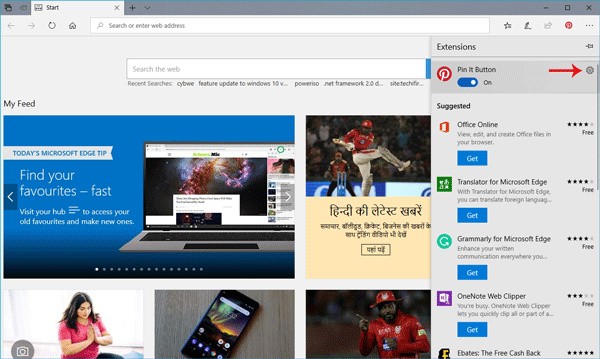
Na próxima página, você deve encontrar uma opção chamada
Permitir a navegação InPrivate(Alaska)
. Você precisa selecionar o campo de seleção correspondente.
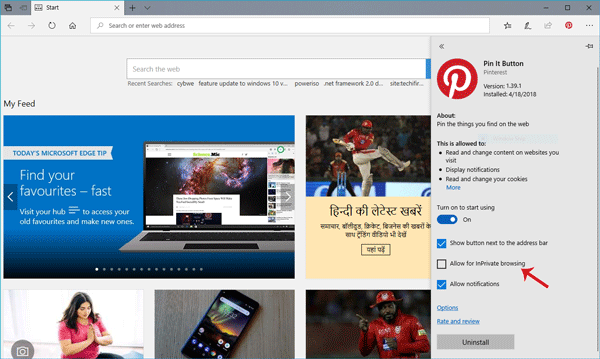
Isso é tudo! Agora você vai encontrar essa extensão na janela do navegador InPrivate também.
Espero que ache esta pequena dica útil!
RECOMENDADO: Clique aqui para solucionar erros do Windows e otimizar o desempenho do sistema
Vitor é um fã entusiasta do Windows que gosta de resolver problemas do Windows 10 em particular e escrever sobre sistemas Microsoft normalmente.
